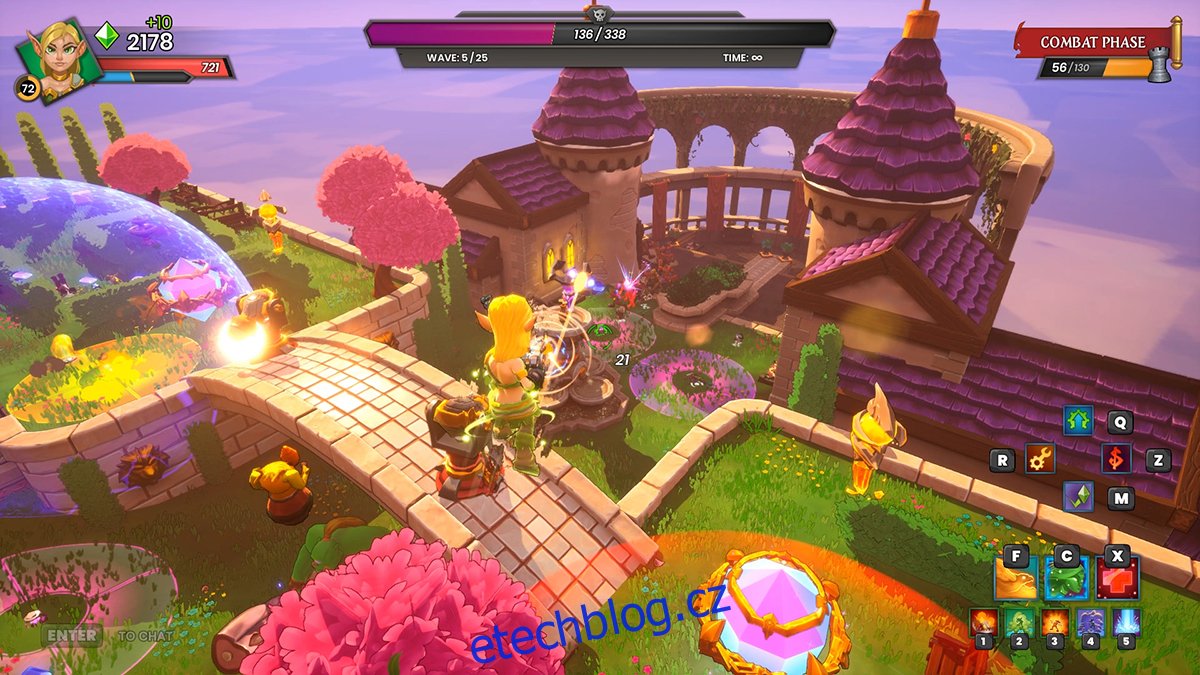Dungeon Defenders je hybridní videohra pro více hráčů vyvinutá společností Trendy Entertainment. Hra byla vydána na Microsoft Windows, Xbox, iOS, Mac OS, Linux atd. Zde je návod, jak hrát hru na Linuxu.
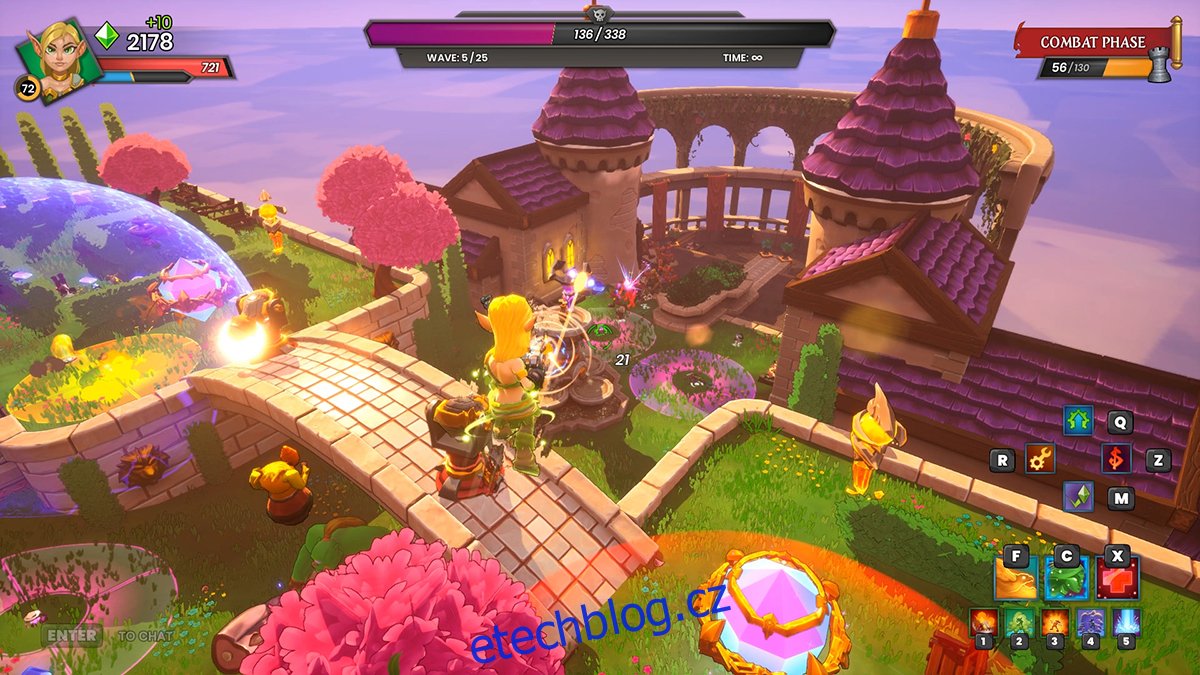
Table of Contents
Jak Dungeon Defenders pracovat na Linuxu
Dungeon Defenders je nativní linuxová hra, ale nativní vydání hry běží špatně. Takže ti, kteří chtějí hrát Dungeon Defenders, musí místo toho používat Proton.
Chcete-li používat Proton pro Dungeon Defenders, musíte si nainstalovat verzi Steam pro Linux. Aplikaci Steam můžete zprovoznit na Linuxu prostřednictvím oficiálního vydání Linuxu.
Nainstalujte Steam
Instalace Steamu na Linux vyžaduje terminál. Chcete-li otevřít terminál, stiskněte Ctrl + Alt + T na klávesnici. Nebo vyhledejte v nabídce aplikace „Terminál“ a spusťte jej tímto způsobem.
Ubuntu
Instalace Steamu na Ubuntu je velmi snadná, protože je součástí oficiálních zdrojů softwaru. Aby to fungovalo, zadejte níže příkaz apt install.
sudo apt install steam
Debian
Pokud byste chtěli používat Steam na Debianu, budete si muset stáhnout oficiální balíček DEB od Valve. Ke stažení balíčku použijte následující příkaz wget download níže.
wget https://steamcdn-a.akamaihd.net/client/installer/steam.deb
Když je soubor balíčku stažen do vašeho počítače, instalace může začít. Pomocí níže uvedeného příkazu dpkg nainstalujte nejnovější verzi Steamu.
sudo dpkg -i steam.deb
Po nastavení balíčku Steam DEB na vašem počítači budete muset opravit všechny chyby závislostí, které se mohly vyskytnout během instalace.
sudo apt-get install -f
Arch Linux
Steam je k dispozici na Arch Linuxu prostřednictvím softwarového úložiště „multilib“. Aby to fungovalo na vašem počítači, musíte nejprve povolit repo.
Chcete-li na svém počítači povolit softwarové úložiště „multilib“, otevřete soubor /etc/pacman.conf ve svém oblíbeném textovém editoru (jako root). Po otevření najděte „multilib“ a odstraňte před ním symbol #, stejně jako řádky níže.
Po úpravách uložte úpravy a zavřete editor. Poté pomocí příkazu pacman -Syy znovu synchronizujte Arch s oficiálními softwarovými repozitáři.
sudo pacman -Syy
Nakonec nainstalujte aplikaci Steam.
sudo pacman -S steam
Fedora/OpenSUSE
Steam funguje na Fedoře i OpenSUSE pomocí softwarových úložišť obsažených v operačním systému. Steam však na těchto operačních systémech funguje lépe s Flatpakem, takže místo toho doporučujeme použít verzi Flatpak.
Flatpak
Aby Flatpak fungoval na Linuxu, nainstalujete si běhové prostředí Flatpak a nakonfigurujete obchod s aplikacemi Flathub. Získání běhového prostředí Flatpak je poměrně snadné. Chcete-li to provést, postupujte podle našeho průvodce na toto téma.
Po nastavení běhového prostředí budete moci zprovoznit obchod s aplikacemi Flathub. Pomocí příkazu flatpak remote-add níže nakonfigurujte Flathub.
flatpak remote-add --if-not-exists flathub https://flathub.org/repo/flathub.flatpakrepo
Nakonec nastavte aplikaci Steam pomocí příkazu flatpak install níže.
flatpak install flathub com.valvesoftware.Steam
Nainstalujte Dungeon Defenders na Linux
S nainstalovaným Steamem otevřete aplikaci v počítači a přihlaste se pomocí svých uživatelských údajů. Poté postupujte podle níže uvedených podrobných pokynů, aby Dungeon Defenders fungovaly na Linuxu.
Krok 1: Najděte ve službě Steam tlačítko „Steam“ a klikněte na něj myší. Poté výběrem tlačítka „Nastavení“ v nabídce otevřete oblast nastavení Steam.
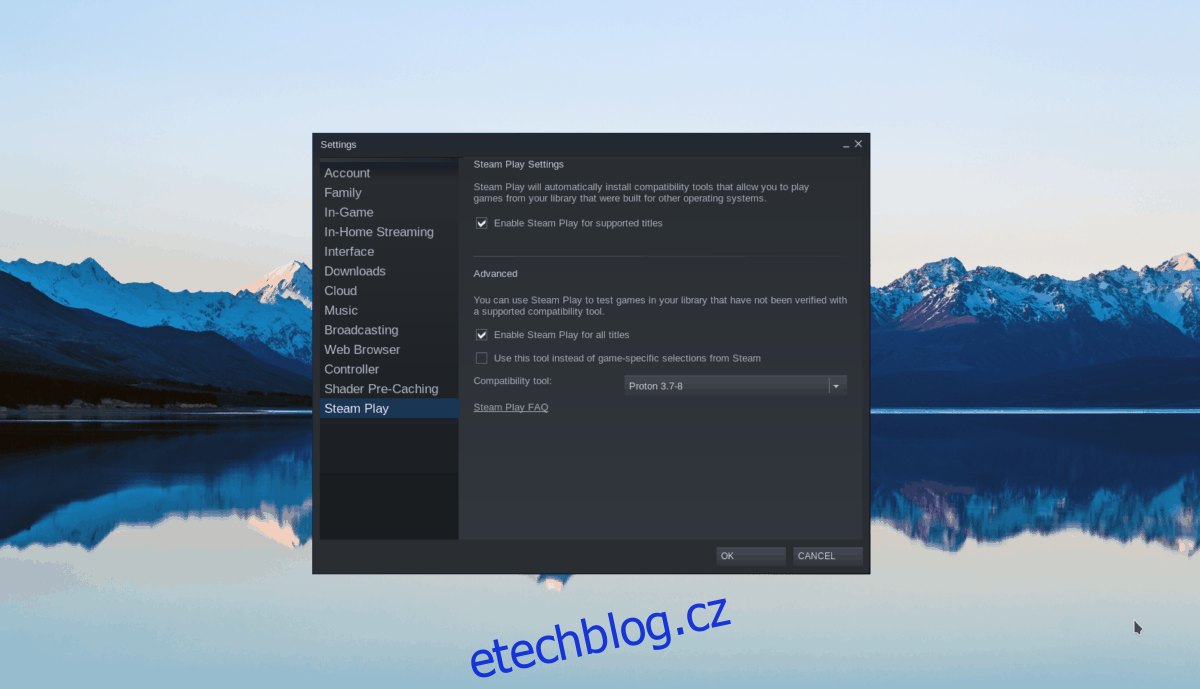
V nabídce Steam najděte sekci přehrávání „Steam“ a vyberte ji. Poté zaškrtněte políčko „Povolit Steam Play pro podporované tituly“ a „Povolit Steam Play pro všechny ostatní tituly“.
Krok 2: Po zaškrtnutí políček najděte ve službě Steam tlačítko „Store“ a načtěte obchod Steam. Jakmile jste v obchodě Steam, najděte vyhledávací pole.
Po kliknutí na vyhledávací pole zadejte „Dungeon Defenders“ a stiskněte klávesu Enter na klávesnici. Poté si prohlédněte výsledky vyhledávání a najděte „Dungeon Defenders“.
Krok 3: Klikněte na „Dungeon Defenders“ ve výsledcích vyhledávání Steam. Poté najděte tlačítko „přidat do košíku“ a přidejte hru do nákupního košíku Steam. Poté si hru zakupte pomocí aplikace Steam.
Krok 4: Jakmile si zakoupíte Dungeon Defenders, najděte tlačítko „Library“ ve službě Steam a klikněte na něj. Poté v seznamu her najděte „Dungeon Defenders“ a klikněte na něj pravým tlačítkem.
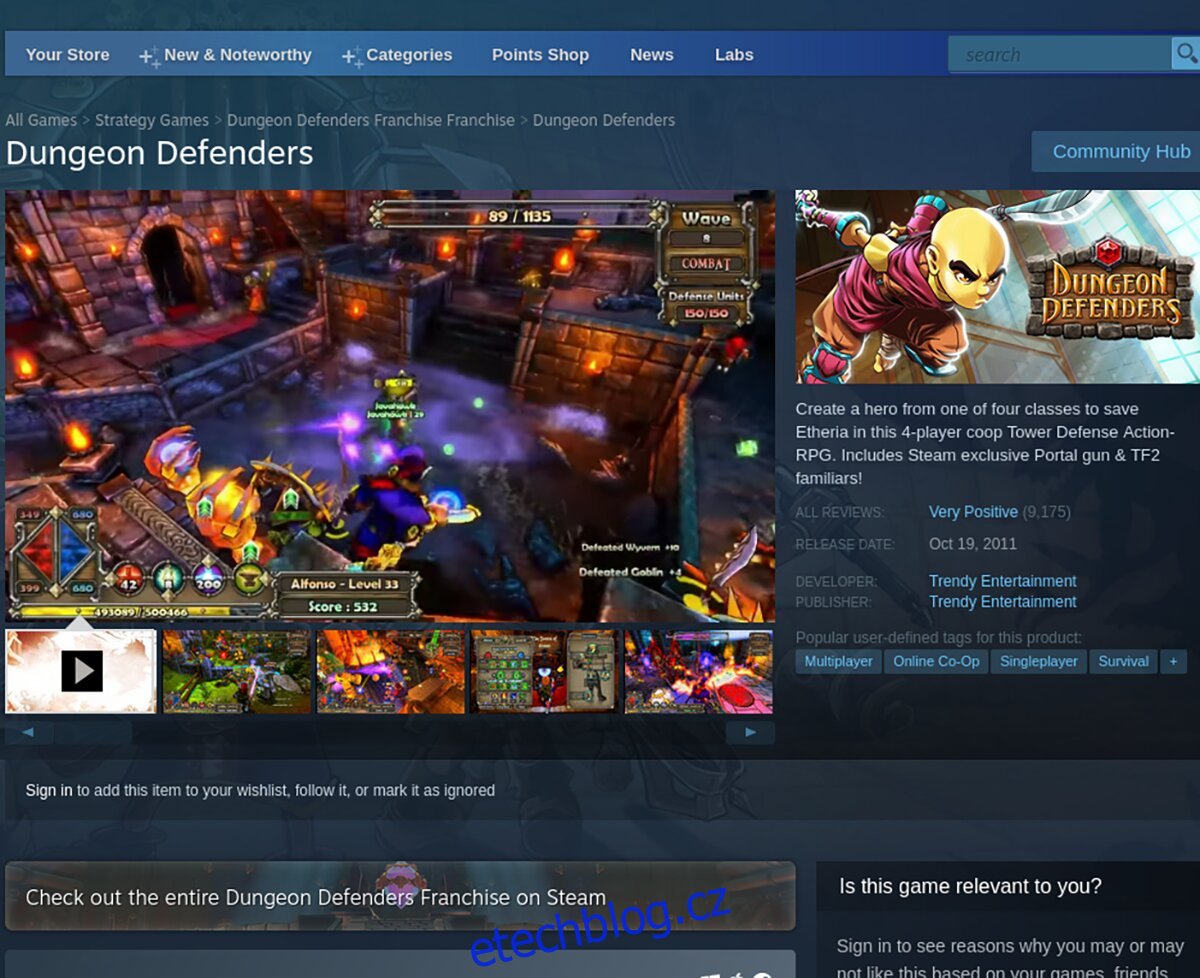
V nabídce po kliknutí pravým tlačítkem myši vyberte „Vlastnosti“ a otevřete vlastnosti hry. Poté klikněte na. „Vynutit použití konkrétního nástroje pro kompatibilitu Steam Play.“
Vyberte nejnovější verzi Protonu. Dungeon Defenders na Linuxu neběží dobře, takže tento krok je zásadní.
Krok 5: Najděte modré tlačítko „INSTALOVAT“ na stránce hry Dungeon Defenders a kliknutím na něj nainstalujte hru do počítače se systémem Linux. Instalace bude nějakou dobu trvat.
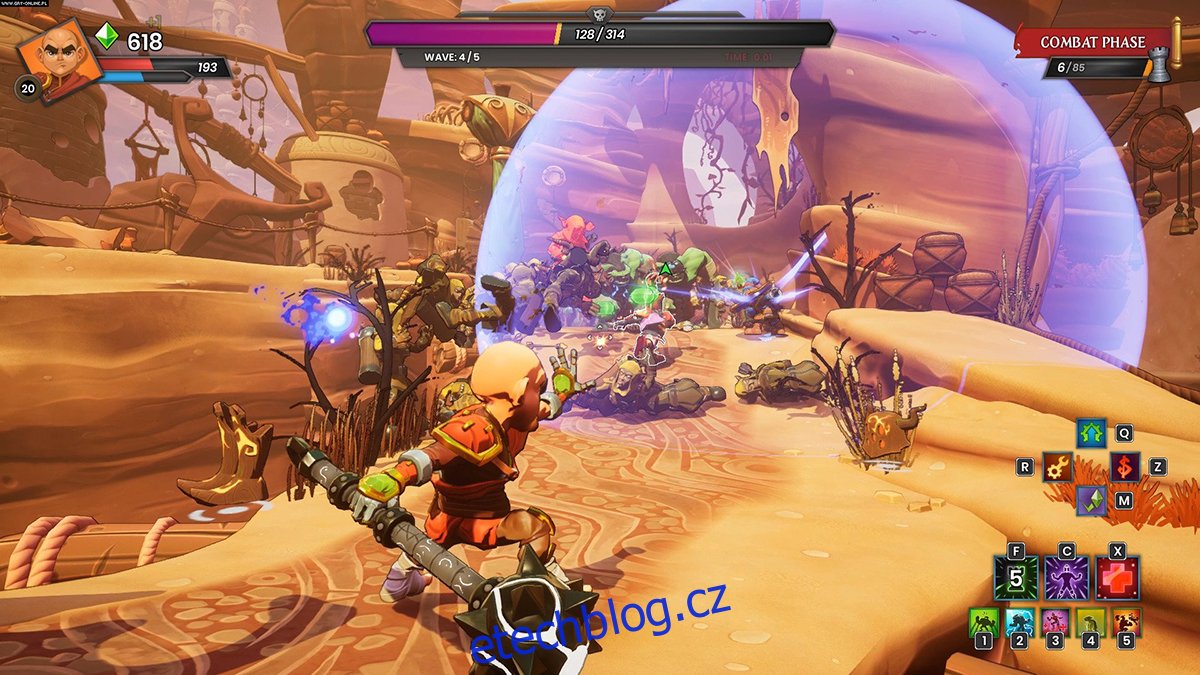
Po dokončení instalace Dungeon Defenders se modré tlačítko „INSTALOVAT“ změní na zelené tlačítko „PLAY“. Výběrem tohoto tlačítka spustíte hru.